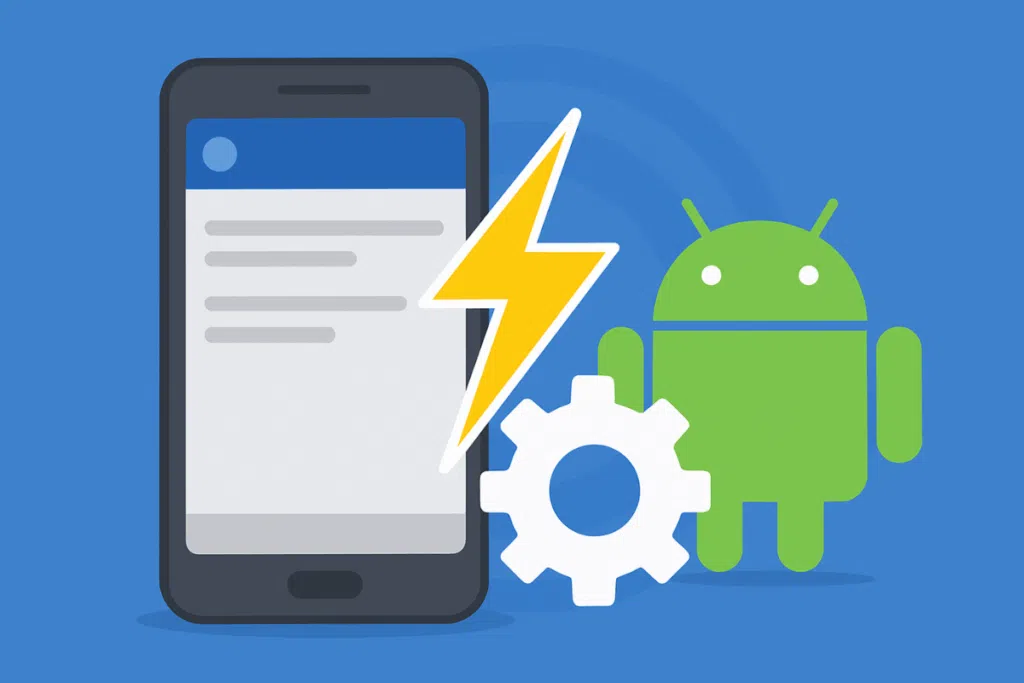
Se você tem dificuldade para ouvir os alertas do seu celular em locais barulhentos ou quando o usa no modo silencioso, as notificações por flash são suas aliadas. Com esse recurso, seu celular pode piscar o flash da câmera ou a própria tela para chamar sua atenção sem emitir nenhum som. É uma forma visual, direta e configurável de complementar sons e vibrações e, quando ajustada corretamente, é muito prática no dia a dia. O objetivo é garantir que você não perca uma chamada, alarme ou notificação, mesmo que não ouça o tom.
Além disso, esta opção não é complicada: em muitos dispositivos Android, ela está integrada às configurações do sistema e é ativada em segundos. Há também aplicativos que expandem as possibilidades com mais controles, cores e ritmos. Ao longo deste guia, explico como colocá-la em funcionamento passo a passo, qual comportamento esperar com chamadas, alarmes e outras notificações, e várias dicas úteis para aproveitá-la ao máximo.
O que são notificações flash e quando usá-las?
As notificações flash convertem um alerta sonoro ou vibratório em um alerta visual piscante. Elas podem fazer isso de duas maneiras: usando o LED do módulo da câmera (o flash típico que você usa para tirar fotos) ou iluminando a tela com uma sobreposição de cor sólida. Seja qual for a sua escolha, o objetivo é chamar sua atenção sem depender do som .
Este recurso se destaca — trocadilho intencional — em contextos específicos. Por exemplo, quando você coloca o celular no silencioso durante uma reunião, em espaços muito barulhentos onde não consegue ouvir o toque, à noite com o som desligado ou se preferir um sinal visual mais discreto que não incomode as pessoas ao seu redor. Ele também pode ajudar a localizar o celular caso o tenha deixado sobre a mesa e não consiga ouvir a vibração.
Vale a pena considerar a compatibilidade do flash: a opção de usar o flash físico da câmera não está disponível em todos os modelos. Nesses casos, piscar a tela acenderá uma luz de aviso. A disponibilidade varia de acordo com a marca, o modelo e a versão do Android .
Para quem precisa de personalização extra, existem aplicativos que adicionam controle refinado sobre frequência, intervalos e atribuição por aplicativo, mesmo com cores diferentes. Abaixo, você verá um exemplo prático com um aplicativo bastante abrangente. Aplicativos de terceiros podem complementar ou substituir as configurações nativas caso o seu dispositivo não atenda às suas necessidades , mesmo com acessórios externos que expandem os sinais de luz.
Sempre use este recurso com sabedoria: se você tem sensibilidade à luz ou fotossensibilidade, minimize o brilho ou evite-o. A saúde e o conforto dos olhos devem vir antes de qualquer ajuste.
Passo a Passo para Ativar notificações flash no Android
Muitos celulares Android permitem que você configure esse recurso nas configurações do sistema. O nome do menu pode variar um pouco, mas o caminho geral é muito semelhante. Abaixo estão os passos típicos para você começar a usar o recurso em segundos. Acesse as configurações, escolha se deseja usar o flash da câmera, o flash da tela ou ambos e selecione a cor, se aplicável.
- Abra as Configurações do seu telefone e vá até a seção Notificações. Lá, procure por uma opção como Notificações Flash ou algo semelhante;
- Ative o botão Flash da câmera se quiser que o LED do módulo fotográfico pisque; se preferir iluminação do painel, ative o Flash da tela;
- Para personalizar sua tela, toque em Flash da tela e ajuste a cor do flash que melhor funciona para você;
- Na paleta, escolha a cor que você prefere para o aviso visual na tela;
- Use a opção Visualizar para verificar como a cor escolhida ficará antes de aplicar as alterações;
- Confirme as configurações com o botão Concluído para salvar a configuração escolhida;
- Se quiser verificar se tudo está funcionando, toque em Visualizar novamente para simular uma notificação de flash de câmera ou tela.
Em alguns dispositivos, você também encontrará essa configuração no menu de acessibilidade. Se ela não aparecer em Notificações no seu modelo, consulte Configurações > Acessibilidade para encontrar uma seção com nome semelhante. Dois caminhos, um destino: ativar a exibição intermitente de alertas.
Por padrão, se você usar a opção de tela, a cor geralmente é definida para um tom amarelado, claramente visível, sem ser muito forte. Lembre-se de que você pode alterar isso e experimentar até encontrar o que oferece o melhor equilíbrio. Experimente o esquema de cores e a pré-visualização para obter uma exibição nítida e confortável .
A pré-visualização serve para verificar tanto o flash da câmera piscando quanto o efeito de sobreposição de cores na tela. Não pule esta verificação, pois ela garante que a notificação esteja realmente visível no ambiente onde você normalmente usa o celular. Vê-la em ação antes de confirmar evita surpresas e ajustes malsucedidos .
Atenção: Se você é sensível à luz, minimize o brilho ou opte por um brilho suave. Se sentir desconforto, é melhor desligar o aparelho. O conforto visual tem prioridade sobre quaisquer notificações.
Como os flashes se comportam com chamadas, alarmes e notificações
Uma vez ativado, o sistema determina quando e como o piscar ocorre, com um padrão diferente dependendo do tipo de evento. Veja o que você pode esperar de cada um e por que é útil. Entender o comportamento ajuda você a reconhecer rapidamente se é uma chamada, um alarme ou uma simples notificação .
- Chamadas recebidas : O flash da câmera, a tela ou ambos continuarão piscando continuamente enquanto o telefone toca. O flash para quando você atende ou rejeita a chamada.
- Alarmes : Durante um alarme definido, o flash também permanece ligado (na câmera, na tela ou em ambos) até que você o desligue ou o adie, assim como o som.
- Outras notificações : quando uma notificação normal chega (por exemplo, uma mensagem ou notificação de aplicativo), o sistema geralmente pisca algumas vezes e pronto; ele não pisca indefinidamente.
Um detalhe importante: você pode escolher entre o flash da câmera, o flash da tela ou uma combinação de ambos. Isso lhe dá a flexibilidade de, por exemplo, priorizar a tela se o seu celular não tiver flash traseiro ou se preferir um sinal frontal quando o dispositivo estiver voltado para cima. A escolha depende dos seus hábitos e da posição em que você normalmente segura o celular .
Não perturbe e modo silencioso: como eles interagem com o Flash
As notificações em Flash respeitam as configurações do modo Não Perturbe. Se você tiver definido exceções (como permitir alarmes), verá os flashes desses alarmes mesmo que os outros estejam silenciados. Caso contrário, o sistema agirá de acordo com suas regras de Não Perturbe. O flash não viola suas regras de sono; ele se ajusta a elas .
Com o modo Silencioso, algo diferente acontece: mesmo que você desligue o som e a vibração, o piscar continuará funcionando como um alerta visual. Isso é uma vantagem se você deseja total discrição de áudio sem perder nada. Silêncio, sim, mas cegueira: o piscar continua a alertá-lo quando o alto-falante está em silêncio .
Aplicativos de terceiros: controle total com notificação de alerta Flash e similares
Se o seu telefone não tiver opções suficientes ou se você quiser personalizá-lo o máximo possível, um aplicativo de terceiros pode fazer toda a diferença. Um exemplo típico é o aplicativo “Notificação de Alerta de Flash e Lanterna LED”, projetado para alertá-lo com alertas piscantes para chamadas, mensagens de texto e notificações de redes sociais ou mensagens. Esses aplicativos oferecem mais controle sobre quando, como e com que intensidade o seu dispositivo pisca .
O que eles oferecem? Para começar, um botão rápido para ligar ou desligar o alerta piscante com um único toque. Além disso, você pode limitá-lo a chamadas, mensagens ou quaisquer notificações de aplicativos específicos, como e-mail, redes sociais ou mensagens. Escolha exatamente quando deseja um alerta piscante e quando não .
- Ative rapidamente alertas luminosos pelo próprio aplicativo ou por meio de um widget de um toque na tela inicial.
- Controle de eventos : habilite ou desabilite o piscar em chamadas recebidas e SMS separadamente.
- Frequência e intervalos : ajuste a velocidade de piscar e o tempo entre os flashes para chamadas e mensagens.
- Atribuição por aplicativo : use caixas de seleção para decidir quais aplicativos podem acionar o flash e quais não podem.
- Cores e estilos : Possibilidade de cores na tela para chamadas e SMS, com piscadas diferenciadas.
- Compatibilidade do flash : use flash traseiro, flash frontal ou ambos, se o hardware permitir.
- Baixo consumo : design leve que busca usar pouca memória e minimizar o impacto da bateria.
Essas configurações enriquecem cenários de uso: reuniões em que você não consegue ativar toques, eventos movimentados em que os sons são perdidos, momentos em que o telefone fica completamente silencioso ou até mesmo localizá-lo se você o perdeu em um cômodo com o volume no mínimo. Esses são casos reais em que um flash bem configurado faz toda a diferença .
Um detalhe prático é o widget de um toque. Você o coloca na sua área de trabalho e ele permite ativar ou desativar o sistema de pisca-pisca sem precisar abrir o aplicativo. Ideal para quem alterna entre o silêncio total e o trabalho normal, ou se o ambiente muda ao longo do dia. Acesso instantâneo para ligar ou desligar o pisca-pisca conforme necessário .
Lembre-se de conceder todas as permissões solicitadas pelo aplicativo (notificações, acesso à câmera para o flash, etc.). Sem elas, o flash não funcionará ou funcionará apenas parcialmente. Conceder permissões é essencial para que o aplicativo acenda o LED e leia as notificações .
Notas e avisos importantes
A disponibilidade do flash físico da câmera depende do dispositivo: alguns modelos não o suportam ou o limitam para economia de energia ou por decisão do fabricante. Quando isso acontece, o flash na tela é a opção confiável e visível. Se o seu celular não tiver flash na câmera, vá diretamente para o flash na tela .
Se você usar cores na sobreposição da tela, lembre-se de que a cor padrão geralmente é o amarelo devido ao seu bom contraste. Ainda assim, você pode testar outros tons em diferentes ambientes (internos, externos, com pouca luz) usando a opção de pré-visualização para garantir a visibilidade ideal. A cor certa é aquela que tem uma boa aparência sem ser distrativa .
Precauções de saúde: Pessoas sensíveis à luz intensa devem ter extremo cuidado. Minimize a frequência, reduza o brilho ou desative o recurso completamente se sentir fadiga ocular. Seu bem-estar visual não é negociável: ajuste as configurações com cuidado ou desative-as se elas o incomodarem .
Ao visualizar informações nos sites dos fabricantes, você poderá ser solicitado a aceitar atualizações de serviço ou comunicações de marketing para continuar navegando em seções específicas. Revise as caixas cuidadosamente antes de marcá-las e aceite apenas o que realmente lhe interessa. Evite ativar acidentalmente assinaturas ou notificações de marketing desnecessárias .

